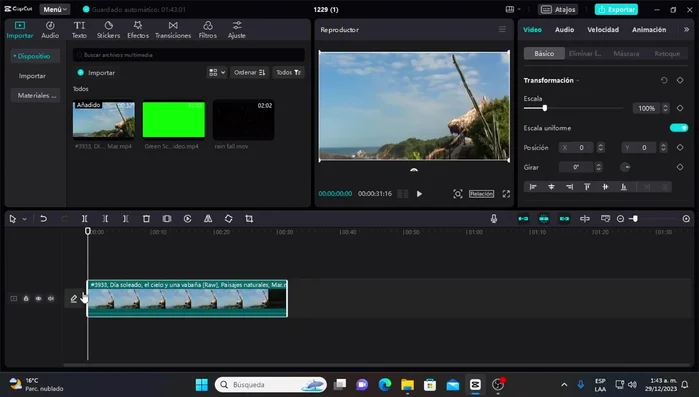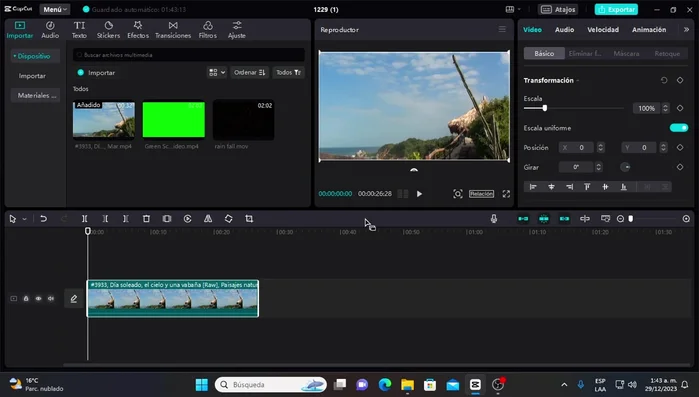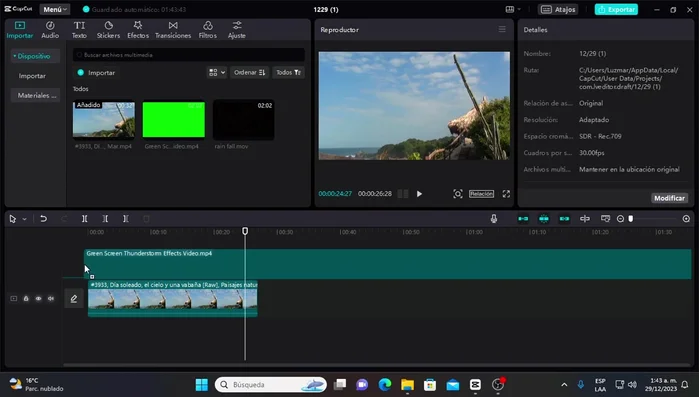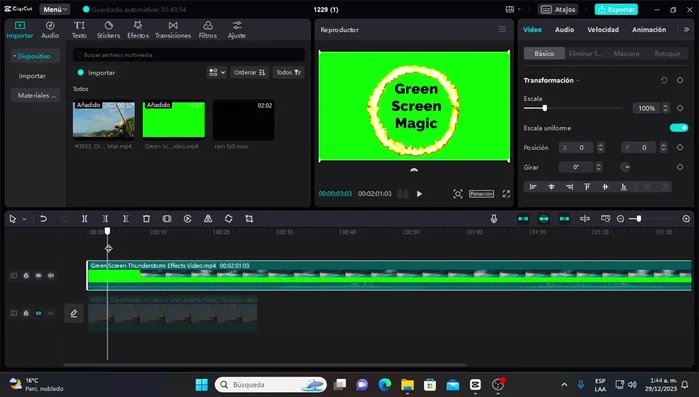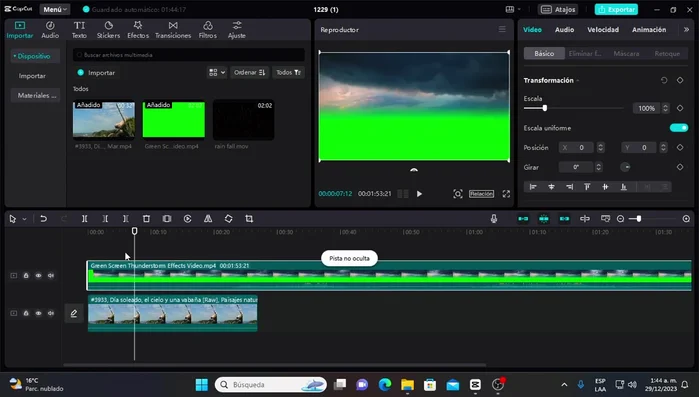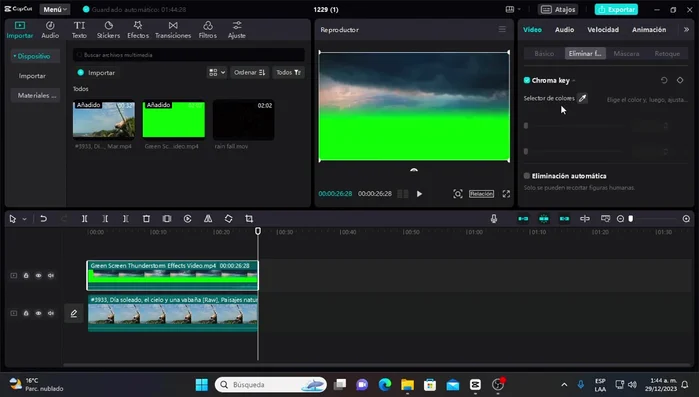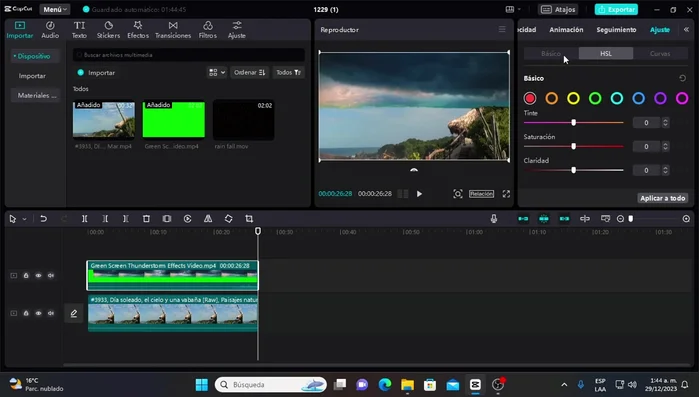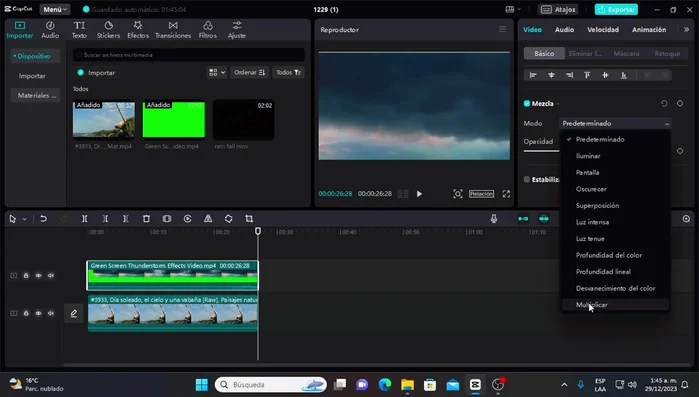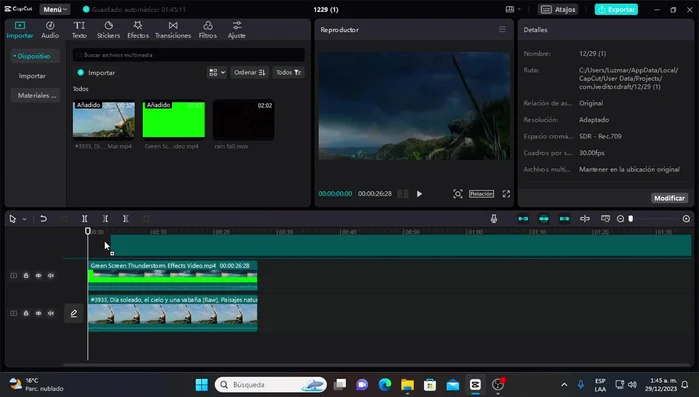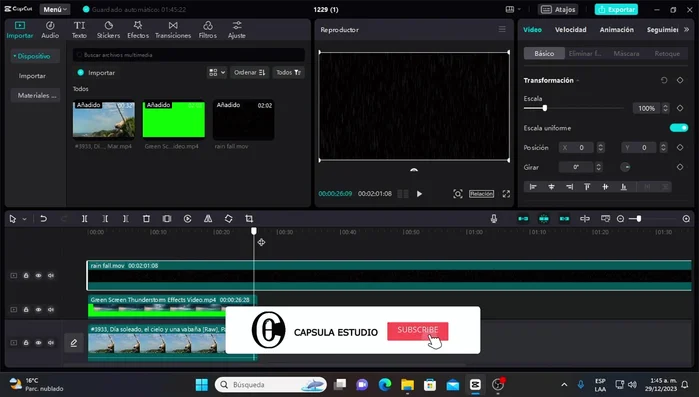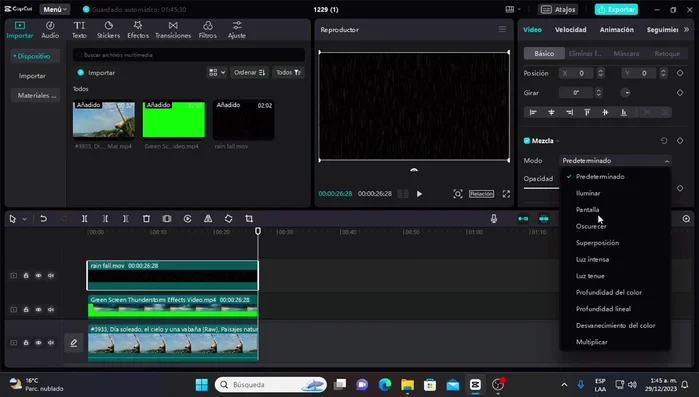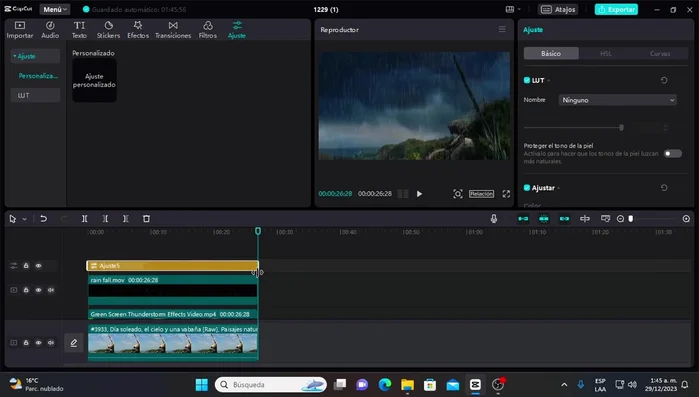Transform your videos into captivating rainy scenes with CapCut! This complete tutorial guides you through creating a realistic rain effect, perfect for adding atmosphere to any project. Learn how to overlay rain, adjust intensity, and even add realistic sounds for a truly immersive experience. Whether you're a beginner or a seasoned editor, this step-by-step guide will help you achieve stunning results in minutes. Let's get started!
Instrucciones Paso a Paso
-
Importación y Preparación del Video
- Importar el video base a la línea de tiempo de CapCut.
- Recortar el video para eliminar partes innecesarias.


Importación y Preparación del Video -
Importación y Preparación de la Pantalla Verde
- Importar la pantalla verde con cielo nublado.
- Recortar la pantalla verde al mismo largo que el video base.
- Colocar la pantalla verde debajo del video base en la línea de tiempo.



Importación y Preparación de la Pantalla Verde -
Eliminación de Fondo y Ajustes de la Pantalla Verde
- Usar la herramienta "Eliminar fondo" en CapCut para la pantalla verde. Ajustar la intensidad según sea necesario.
- Ajustar la sombra, saturación y escala del video base para integrarlo con la pantalla verde.
- Cambiar el modo de mezcla de la pantalla verde a "Multiplicar".
- Ajustar el brillo y contraste de la pantalla verde para lograr un efecto de cielo nublado.




Eliminación de Fondo y Ajustes de la Pantalla Verde -
Añadir y Ajustar el Overlay de Lluvia
- Importar y ajustar el overlay de lluvia, recortándolo para que coincida con la duración del video.
- Cambiar el modo de mezcla del overlay de lluvia a "Pantalla" y ajustar la opacidad.


Añadir y Ajustar el Overlay de Lluvia -
Ajustes Finales y Refinamiento del Efecto
- Añadir una capa de ajuste para modificar los valores de enfoque, brillo, sombra, iluminación, contraste y exposición, afinando el efecto final.

Ajustes Finales y Refinamiento del Efecto
Tips
- Descargar overlays y pantallas verdes de lluvia de YouTube.
Common Mistakes to Avoid
1. Video demasiado oscuro
Razón: El efecto de lluvia puede oscurecer significativamente el video, especialmente si se usa una sobreexposición del efecto.
Solución: Ajusta el brillo y el contraste del video después de aplicar el efecto lluvia para compensar la pérdida de luz.
2. Lluvia poco realista
Razón: Utilizar una plantilla de lluvia demasiado intensa o que no se integra bien con la escena puede hacer que el efecto se vea artificial.
Solución: Experimenta con diferentes plantillas de lluvia y ajusta su opacidad e intensidad para lograr un resultado más natural.
3. Mala sincronización de audio
Razón: El sonido de la lluvia puede no coincidir con la intensidad visual del efecto, o superponerse demasiado con el audio original.
Solución: Ajusta el volumen y la sincronización del audio de la lluvia para que se integre de forma armoniosa con el audio de tu video.
FAQs
¿Puedo usar este efecto de lluvia en videos que ya tengo grabados?
Sí, absolutamente. Este tutorial funciona con videos pregrabados. Simplemente importa tu video a CapCut y sigue los pasos para añadir el efecto de lluvia.